Верификация печатной платы
После завершения разработки топологии печатной платы и перед формированием данных для выпуска фотошаблонов необходимо проверить плату на соответствие принципиальной схеме, правилам проектирования и технологическим ограничениям, т. е. тем правилам, которые установлены командой Options/Design Rules. Проверка производится с использованием утилиты DRC (Design Rule Check) Запускается утилита командой Utils/DRC. На рис. 4.35 показано окно указанной команды.
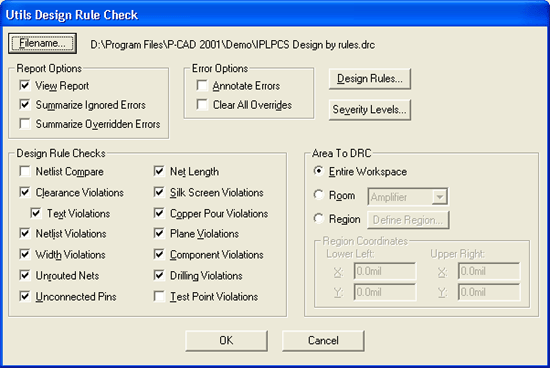
Рис. 4.35. Окно команды Utils/DRC
Ниже приводятся опции правил проверки печатной платы:
- Netlist Compare – сравнение списка соединений текущей печатной платы и соответствующей ей принципиальной схемы;
- Clearance Violations – проверка заданных зазоров;
- Text Violations – проверка правил написания текста;
- Netlist Violations – проверка соответствия соединений текущей печатной платы и исходного списка цепей проекта;
- Width Violations – проверка ограничений на заданную ширину трасс;
- Unrouted Nets – проверка на наличие непроведенных цепей;
- Unconnected Pins – проверка неподсоединенных выводов;
- Net Length – проверка ограничений на длину цепей;
- Silk Screen Violations – проверка зазоров между контактными площадками или переходными отверстиями в слое шелкографии;
- Copper Pour Violations – проверка правильности выполнения зазоров в областях металлизации в сигнальных слоях;
- Plane Violations – проверка во внутренних слоях типа "земля" и "питание" наложения областей металлизации, неправильного подсоединения к ним контактных площадок, переходных отверстий, изолированных областей металлизации;
- Component Violations – проверка ошибок размещения компонентов;
- Drilling Violations – проверка правильности сверления отверстий для штыревых выводов, сквозных и глухих переходных отверстий.
В области Report Options указываются следующие опции проверок:
- View Report – выводит текст отчета на экран монитора.
- Summarize Ignored Errors – количество игнорированных ошибок;
- Summarize Overridden Errors – количество перекрывающихся ошибок, вывод которых запрещен в закладке Miscellaneous диалогового окна Options Display команды Options/Display.
В области Error Options используются опции:
- Annotate Errors – индикация ошибок специальными маркерами;
- Clear All Overrides – удаление всех маркеров перекрывающихся ошибок;
Нажатие на кнопку Design Rules открывает диалоговое окно для задания технологических параметров проекта Options/Design Rules (см. выше).
Нажатие на кнопку Severity Levels открывает диалоговое окно Rules Severity Level (см. выше) для присвоения ошибкам их приоритетности (ранга).
После нажатия на кнопку Filename можно изменить имя файла (расширение *.drc), в который записываются найденные ошибки.
После окончания всех установок параметров щелкните ОК.
Поиск и анализ всех выявленных ошибок производится по команде Utils/Find Errors (рис. 4.36).
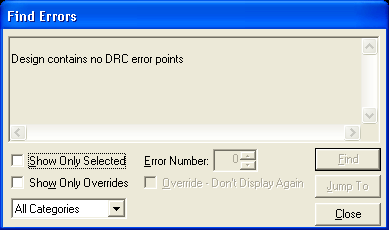
Рис. 4.36. Сообщение об ошибке выделенного контакта
В поле окна выводятся номер ошибки (Error Number) и текстовое сообщение об ошибке. В окне Error Number можно перейти к очередной ошибке, а после нажатия на кнопку Jump To на экране монитора подсвечивается соответствующая ошибка.
После исправления ошибки ее индикатор на экране автоматически удаляется.
Сохранение проекта
После всех процедур по формированию печатной платы, которые изложены в текущей главе, необходимо сохранить проект по стандартной команде File/Save (или File/Save As). Предварительно можно выбрать формат файла:
- Binary Files – бинарный формат. Этот формат является более компактным и считается основным.
- ASCII Files – текстовый формат. Этот формат используется для обмена данными с другими программами, например с программой SPECCTRA.
